"Nintendo" jungiklio "Joy-Con" arba "Pro" valdiklių prijungimas prie kompiuterio

Nintendo jungties "Joy-Con" ir "Pro" valdikliai veikia taip pat, kaip ir dabartiniai "Xbox One" ir "PlayStation 4" valdikliai. Jie palaiko "Bluetooth", todėl galite pervardyti juos į savo kompiuterį be jokių specialių aparatūros.
Čia yra vienas gaudimas: du "Joy-Cons" jūsų kompiuteryje yra laikomi atskirais valdikliais. Galite juos naudoti kaip atskirus valdiklius, bet jūs negalite jų sujungti ir naudoti juos kaip pilną valdiklį.
Valdymo pulto prijungimas prie kompiuterio
Pirma, įsitikinkite, kad jūsų kompiuteryje įjungtas "Bluetooth" ryšys ir atidarytas "Bluetooth" sąsaja. "Windows 10" eikite į "Nustatymai"> "Įrenginiai"> "Bluetooth"> "Pridėti" "Bluetooth" arba kitą prietaisą "Bluetooth". "Windows 7" eikite į "Valdymo skydas"> "Aparatūra ir garsas"> "Pridėti įrenginį".
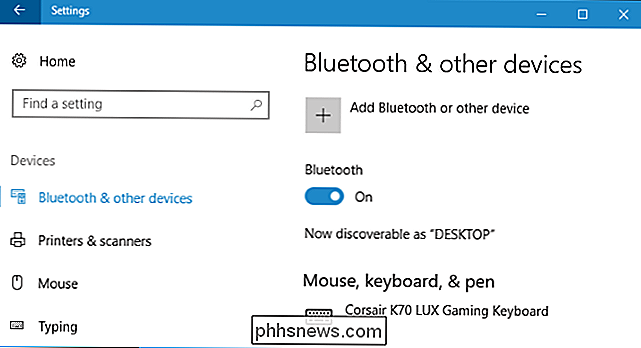
Tada suraskite valdiklį. Jei naudojate "Joy-Con" valdiklį, pirmiausia išjunkite juos nuo "Switch" arba "Joy-Con". Ilgai paspauskite "Sync" mygtuką, kurį rasite "Joy-Con" SL ir SR mygtukams. Šviesos šalia sinchronizavimo mygtuko pradės mirksėti.
Jei naudojate "Pro Controller", "Control Panel" viršuje esantį mygtuką "Sync" rasite kairėje USB-C įkrovimo kištuko pusėje . Ilgas paspaudimas.

Valdymo prietaisas bus susiejamas, kai ilgai paspausite sinchronizavimo mygtuką. Pamatysite "Joy-Con" arba "Pro Controller" pasirodys jūsų kompiuterio "Bluetooth" meniu. Pasirinkite jį meniu, norėdami prijungti jį prie savo kompiuterio.
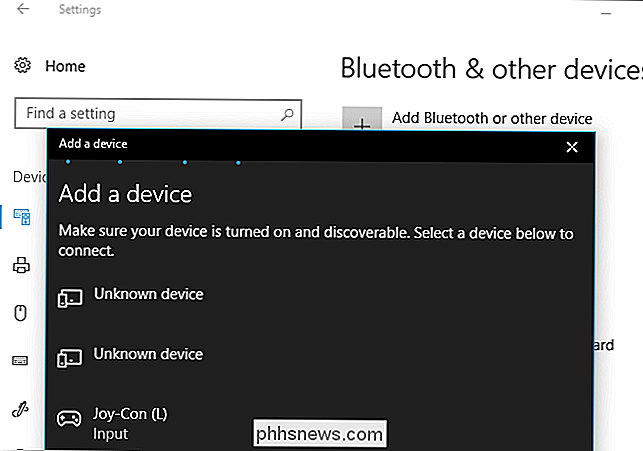
Įdomu tai, kad "Joy-Con" lemputės ir toliau mirksi net po to, kai prijungtas prie kompiuterio. Tačiau galite aiškiai suvokti, kad "Bluetooth" lange "Joy-Con" yra prijungtas prie kompiuterio, nes jis rodomas prijungtų įrenginių sąraše.
pakartokite šį procesą, jei norite susieti daugiau nei vieną valdiklį, pavyzdžiui, jei norite susieti "Joy-Cons".
SUSIJĘS: Kaip susieti "Bluetooth" įrenginį su kompiuteriu, planšetiniu kompiuteriu ar telefonu
Šis triukas taip pat bus rodomas "Įrenginio ekrano" ekrane, kai ilgai paspausite mygtuką "Sinchronizavimas". veikia "Mac" ir "Android" įrenginiuose. Tiesiog atidarykite "Bluetooth" sąsają ir ilgai paspauskite valdymo pulto sinchronizavimo mygtuką, kad susietumėte jį su bet kuriuo kitu prietaisu.
Kontrolieriaus konfigūravimas
"Joy Con" valdikliai bus priblokšti kaip atskiri maži valdikliai, kaip jūs naudokite juos dviejų žaidėjų režimu įvairiuose "Nintendo" jungties žaidimuose. Verslinis "geek" gali vieną kartą sukurti programą, kuri gali jas sujungti ir leisti jas naudoti kaip vieną valdiklį, bet, deja, dabar mes esame įstrigę laukiant.
"Pro Controller" veiks daugelyje kompiuterinių žaidimų ir emuliatorių , nes jis turi visus standartinius mygtukus, kurį turi tipinis pilnas valdiklis, įskaitant du analoginius lazdelius ir "D-pad".
Nepriklausomai nuo naudojamo valdiklio tipo galite konfigūruoti jį veikti daugelyje žaidimų ar emuliatorių. Eikite į programos įvesties meniu ir konfigūruokite valdiklį, tačiau norėtumėte.
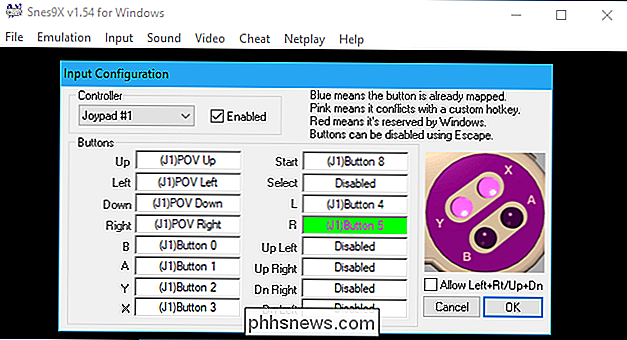
Nesvarbu, ar naudojate "Joy-Con" ar "Pro" valdiklį, viena problema bus ta, kad valdiklis naudoja senesnį "DirectInput" metodą, o ne naujesnį "Xinput" įvesties būdą , kurį naudoja "Xbox 360" ir "Xbox One" valdikliai. Daugelis šiuolaikinių žaidimų palaiko tik "Xinput", o kiti gali paremti "Xinput" nei "DirectInput". Štai kodėl "Xbox" valdikliai yra labiausiai palaikoma kompiuterinių žaidimų parinktis.
Tai galite išspręsti naudojant tokią programą kaip "x360ce", kurią galite nustatyti konvertuoti įvesties paspaudimus perjungimo valdiklio į "Xinput" mygtuko įvykius. Tai iš tikrųjų leidžia jums sekti "Xbox 360" valdiklį, suteikiant "Nintendo" jungiklio valdikliams galimybę veikti žaidimuose, kurie palaiko tik "Xbox" valdiklius. Jūs turite padaryti kažką panašaus, jei nustatysite "PlayStation 4 DualShock" valdiklį, kad galėtumėte maksimaliai suderinti kompiuterinius žaidimus.
Valdiklio sujungimas su jūsų jungikliu
Kai baigsite, galite lengvai susieti Joy-Con valdiklius su savo Nintendo jungiklis dar kartą. Tiesiog fiziškai prijunkite "Joy-Cons" prie "Switch" pusių. Jie automatiškai susiejami su "Nintendo" jungikliu.
Jei tai neveikia dėl kokių nors priežasčių, arba jei norite dar kartą sujungti "Pro Controller" su "Switch console", galite naudoti "Switch" įprastą valdiklio poravimo procesą. Pasirinkite "Valdikliai"> "Susieti naujus valdiklius" savo "Switch" pradiniame ekrane, kad pradėti. Vykdykite ekrane pateikiamas instrukcijas. Jei norite tęsti, paspauskite mygtuką "Sync" savo valdiklyje.
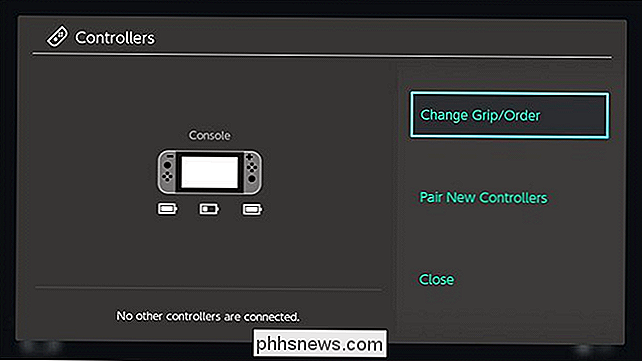
Jei norite vėl naudoti valdiklius su savo kompiuteriu, turėsite grįžti į "Bluetooth" meniu ir susieti juos su sinchronizavimo mygtuku dar kartą . Tačiau, kai žinote, kur ieškoti, poravimas greitas.

Kaip sukonfigūruoti proxy serverį kompiuteryje
Kai sukonfigūruosite proxy serverį savo "Mac", programos nukreipia savo tinklo srautą per tarpinį serverį prieš išvykdami į paskirties vietą. Tai gali prireikti jūsų darbdavys, kad apeitumėte užkardą arba galbūt norėsite naudoti tarpinį serverį, kad apeitumėte "geoblocking" ir pasiektumėte tinklalapius, kurių jūsų šalyje nėra.

"Mac" trikčių šalinimas naudojant šias paslėptų paleisties parinktis
"Mac" trikčių šalinimas skiriasi nuo kompiuterio trikčių, bet ne , kad skiriasi. Štai kaip naudotis savo "Mac" integruotomis paleisties galimybėmis, kad išbandytumėte savo techninę įrangą, paleistumėte saugiuoju režimu, iš naujo įdiegtumėte "macOS" ir atliktumėte kitas sistemos užduotis. Norėdami pasiekti vieną iš šių įrankių, pirmiausia turėsite jį išjungti arba paleisti iš naujo.



